من المهم أن تكون قادرًا على تنزيل الأغاني من كتالوج Apple Music إلى جهاز الكمبيوتر أو الأجهزة المحمولة إذا كنت ترغب في الاستماع إلى الموسيقى دون اتصال WiFi أو اتصال بيانات. بطريقة ما قد تواجه مشاكل مثل هذه:
"لن يتم تنزيل أغاني Apple Music على جهاز iPhone الخاص بي! هل واجه أي شخص آخر هذه المشكلة؟"
"توقفت Apple Music عن تنزيل الأغاني وعندما أضيفها إلى المكتبة ، لم يحدث شيء. هل لدى أي شخص أي أفكار؟"
إذا كنت قد جربت كل الطرق التي يمكنك التفكير بها للاتصال بدعم Apple ولكن لم تتلق أي رد بشأن حل هذه المشكلة ، فقد حان الوقت لتجربة بعض الحلول المختلفة. لقد جمعت 12 حلاً ممكنًا لمساعدتك في حل مشكلة عدم تنزيل Apple Music للأغاني. هل نبدأ؟
- 1 الحل: تحقق من شبكة WiFi وبيانات الجوال الخاصة بك
- 2 الحل: حرر مساحة التخزين على جهاز iPhone الخاص بك
- 3 الحل: تحقق مما إذا كان اشتراكك في Apple Music نشطًا أم لا
- 4 الحل: تسجيل الخروج معرف Apple وإعادة تسجيل الدخول مرة أخرى
- 5 الحل: تعطيل وتمكين "إظهار Apple Music"
- 6 الحل: أغلق وأعد فتح تطبيق Apple Music
- 7 الحل: قم بإيقاف تشغيل مكتبة موسيقى iCloud وأعد تشغيل iPhone
- 8 الحل: قم بتحديث تطبيق Apple Music إلى أحدث إصدار
- 9 الحل: قم بتحديث نظام iOS إلى أحدث إصدار
- 10 الحل: قم بإيقاف تشغيل VPN
- 11 الحل: قم بتنزيل Apple Music على جهاز مختلف
- 12 الحل: قم بتنزيل أغاني Apple Music باستخدام أداة بديلة
الحل 1: تحقق من شبكة WiFi وبيانات الجوال
مطلوب اتصال شبكة مستقر إذا كنت ترغب في تنزيل أغاني Apple Music. لذلك يجب عليك التحقق مما إذا كان لديك شبكة Wi-Fi قوية أو ما إذا كنت قد قمت بتشغيل البيانات الخلوية. إذا كنت متأكدًا من أن هاتفك لديه إشارة قوية عند استخدام بيانات هاتفك المحمول ولكن لا يزال يتعذر عليك تنزيل أغاني Apple Music ، تحقق أشياء 2:
1. على جهازك المحمول ، انتقل إلى "الإعدادات"> "الموسيقى"> "البيانات الخلوية"> "البيانات اللاسلكية" ، فأنت بحاجة إلى تحديد "WLAN والبيانات الخلوية"للسماح لـ Apple Music باستخدام البيانات لتحديث مكتبتك وتحميل العمل الفني.
2. تحت خيار "البيانات اللاسلكية" ، سترى ميزة "تنزيل". قم بتشغيل "تحميل"وظيفة عن طريق تبديل الزر إلى" تشغيل ".
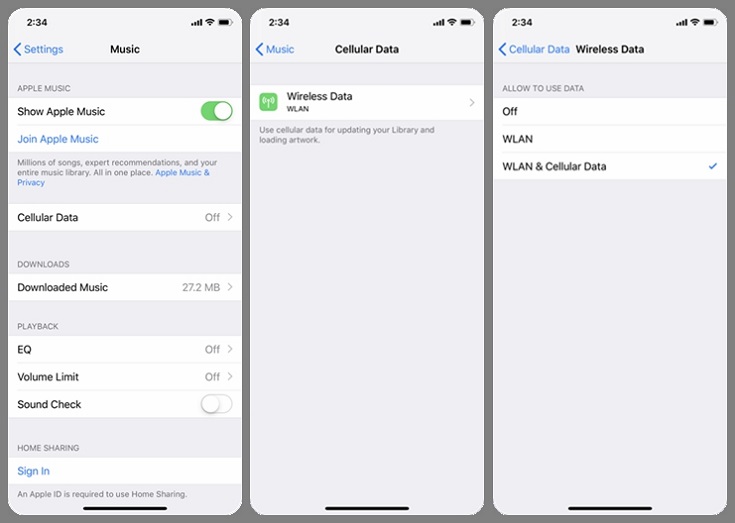
ستتمكن بعد ذلك من تنزيل أغاني Apple Music ببيانات الجوال. لكن تمكين ميزة التنزيل سيزيد بشكل كبير من استخدام البيانات الخاصة بك.
الحل 2: مساحة تخزين مجانية على iPhone الخاص بك
إذا تعذر تنزيل الموسيقى الجديدة على جهاز iPhone الخاص بك ، فمن الأفضل أن تتحقق من مساحة التخزين المتاحة لجهاز iPhone الخاص بك.
قم بتشغيل "الإعدادات"> "عام"> "مساحة تخزين iPhone" ، وستجد مقدار المساحة التي يستخدمها كل تطبيق.
إذا نفدت مساحة التخزين على جهازك ، يجب عليك حذف بعض الملفات الكبيرة لتحرير مساحة على جهاز iPhone الخاص بك. بعد ذلك ، يمكنك تنزيل موسيقى جديدة على جهازك.
الحل 3: تحقق مما إذا كان اشتراكك في Apple Music نشطًا أم لا
تقدم Apple Music خدمة اشتراك شهرية ، مما يعني أنه يتعين عليك الدفع كل شهر للاستمتاع بالموسيقى أو تنزيلها من Apple Music.
إذا كنت قم بإلغاء اشتراكك في Apple Music بعد التجربة أو إيقاف تشغيل وظيفة التجديد التلقائي لـ Apple Music ، فلن تتمكن من الوصول إلى أغاني Apple Music على أي من أجهزتك بما في ذلك الكمبيوتر الشخصي ، و iPhone ، و Android ، وما إلى ذلك ، لذلك ، من أجل تنزيل Apple Music بنجاح ، يجب عليك من المفترض أن تتحقق مما إذا كان اشتراكك في Apple Music نشطًا ، وإذا لم يكن كذلك ، فأنت بحاجة إلى الاشتراك مرة أخرى
الحل 4: تسجيل الخروج من Apple ID وإعادة تسجيل الدخول مرة أخرى
يعد معرف Apple مفتاحًا مهمًا بالنسبة لك للوصول إلى مكتبة Apple Music. إذا كانت هناك مشكلة في تشغيل ملفات Apple Music أو تنزيلها ، فيمكنك تسجيل الخروج وإعادة تسجيل الدخول باستخدام معرف Apple الخاص بك لمعرفة ما إذا كان ذلك مفيدًا.
الخطوة1. ابدأ "الإعدادات" وانتقل إلى [اسمك].
الخطوة2. مرر إلى أسفل الشاشة وانقر على "تسجيل الخروج".
الخطوة3. قم بتسجيل الدخول مرة أخرى باستخدام معرف Apple الخاص بك ، ثم قم بتشغيل تطبيق Apple Music وتنزيل الأغاني مرة أخرى.
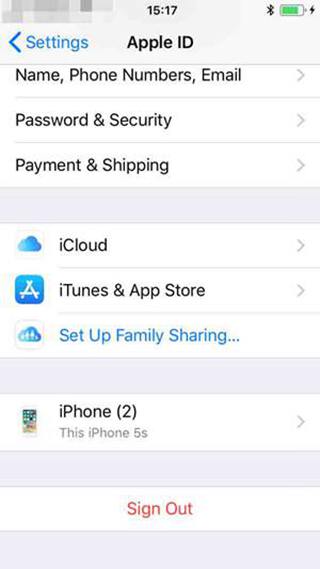
الحل 5: تعطيل وتمكين "إظهار موسيقى Apple"
"إظهار Apple Music"ليس خيارًا لتشغيل Apple Music أو إيقاف تشغيله فحسب ، ولكنه أيضًا طريقة لإعادة تشغيل تطبيق Apple Music. عندما لا تقوم Apple Music بتنزيل الأغاني ، يمكنك تجربة هذه الطريقة لإعادة تشغيل التطبيق.
الخطوة1. انتقل إلى "الإعدادات"> "الموسيقى" ، ثم قم بإيقاف تشغيل "إظهار موسيقى Apple".
الخطوة2. انتظر بضع دقائق ، ثم مرر على "Show Apple Music" وأعد تشغيل Apple Music.
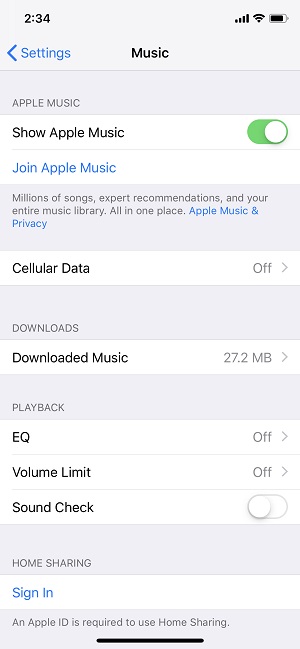
الحل 6: أغلق وأعد فتح تطبيق Apple Music
يمكن أن تؤدي إعادة تشغيل تطبيق Apple Music إلى إصلاح بعض الأخطاء ، بما في ذلك إصلاح Apple Music الذي لن يتم تنزيله. إليك كيفية إعادة تشغيل التطبيق:
الخطوة1. من الشاشة الرئيسية ، اسحب لأعلى من أسفل الشاشة وتوقف مؤقتًا بالقرب من منتصف الشاشة حتى تظهر جميع بطاقات التطبيق المفتوحة. (إذا كنت تستخدم جهاز iPhone قديمًا ، فانقر نقرًا مزدوجًا فوق زر الصفحة الرئيسية).
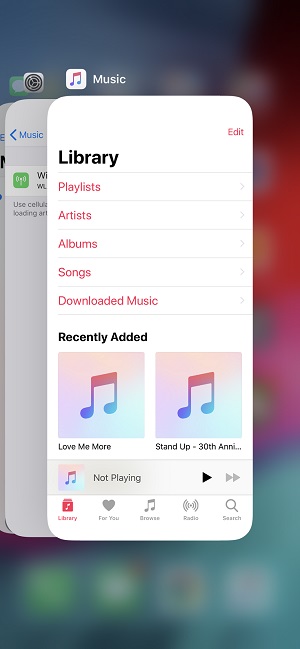
الخطوة2. ابحث عن تطبيق Apple Music من خلال التمرير عبر قائمة التطبيقات.
الخطوة3. امسك تطبيق Apple Music واسحبه لأعلى ولإغلاق الشاشة.
الخطوة4. ارجع إلى الشاشة الرئيسية واضغط على تطبيق الموسيقى لإعادة تشغيله.
إذا قمت بإعادة تشغيل تطبيق Apple Music الخاص بك عدة مرات ، لكنه لا يزال لا يعمل ، يمكنك تجربة طريقة أخرى لإصلاح هذه المشكلة.
الحل 7: قم بإيقاف تشغيل مكتبة موسيقى iCloud وإعادة تشغيل iPhone
إذا كان تطبيق Apple Music لا يعمل بشكل صحيح ، فقد يكون سبب ذلك هو بعض تطبيقات الخلفية أو ملفات غير مهمة يعمل على جهازك. يمكنك إعادة تشغيل جهازك لمسح الملفات غير المرغوب فيها وإغلاق بعض تطبيقات الخلفية. بعد ذلك ، يمكنك استخدام Apple Music بشكل أكثر سلاسة.
تحتاج أيضًا إلى التحقق مما إذا كنت قد مكّنت وظيفة مكتبة الموسيقى iCloud على جهازك:
الخطوة1. افتح تطبيق "الإعدادات" وعلامة التبويب "الموسيقى".
الخطوة2. اكتشف "مكتبة موسيقى iCloud" وقم بتبديل الزر إلى "تشغيل" لتمكين الميزة.
بعد تشغيل "مكتبة الموسيقى على iCloud" ، يمكنك تشغيل تطبيق Apple Music مرة أخرى لتنزيل أغاني موسيقى Apple.
الحل 8: قم بتحديث تطبيق Apple Music إلى أحدث إصدار
يجب عليك التحقق مما إذا كنت تستخدم أحدث إصدار من تطبيق Apple Music. إذا لم يكن الأمر كذلك ، فقم بتحديث تطبيقك الآن لأن الإصدار المحدث يمكن أن يحل مشكلة تنزيل الموسيقى التي لا تعمل.
إليك كيفية التحديث:
الخطوة1. قم بتشغيل "متجر التطبيقات" واضغط على "تحديث" ،
الخطوة2. إذا كان هناك خيار "UPDATE" بجانب Apple Music ، فيمكنك النقر على "UPDATE" للحصول على أحدث إصدار.
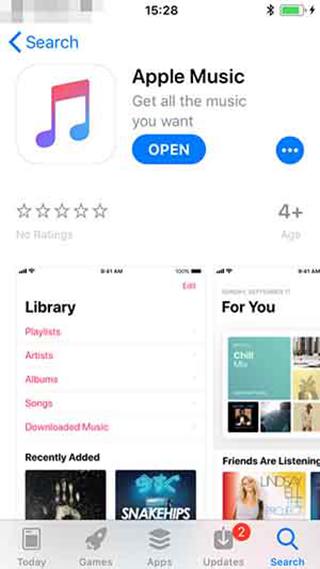
الحل 9: تحديث نظام iOS إلى أحدث إصدار
من الضروري تحديث جهاز iOS الخاص بك إلى أحدث إصدار من iOS. من خلال القيام بذلك ، يمكن إزالة بعض الأخطاء أو مشكلات البرامج وحلها. حاول تحديث نظام iOS ومعرفة ما إذا كان يمكنك حفظ أغاني Apple Music في مكتبتك.
الخطوة1. انتقل إلى "الإعدادات"> "عام" ، ثم انقر فوق "تحديث البرنامج" لمعرفة ما إذا كان هناك تحديث متوفر.
الخطوة2. في حالة توفر إصدار جديد ، انقر على "التثبيت الآن" لتنزيله وتثبيته.
رؤساء يوp: تأكد من شحن بطارية iPhone بنسبة 50٪ أو أعلى قبل أن تبدأ في تحديث نظام iOS الخاص بك.
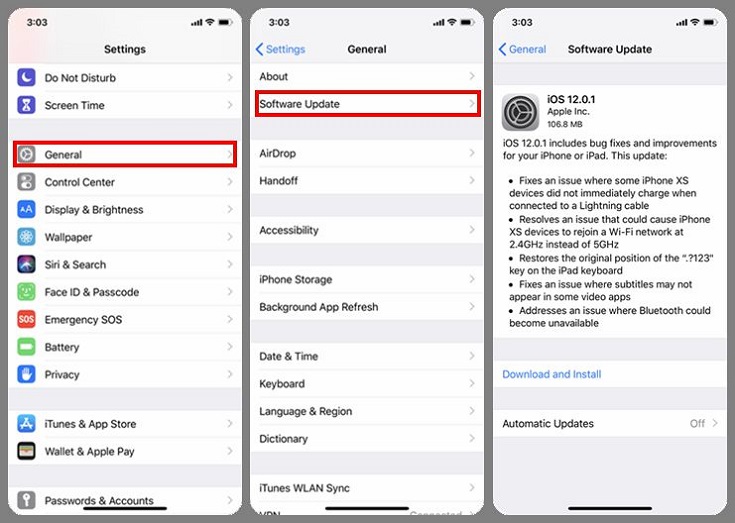
الحل 10: إيقاف تشغيل VPN
إذا كنت تستخدم VPN على جهاز iPhone الخاص بك ، فقد يكون هذا هو السبب وراء عدم تمكنك من استخدام ميزة التنزيل الخاصة بـ Apple Music. يمكنك محاولة إيقاف تشغيله أو تغيير IP إلى عنوان آخر وإعادة تشغيل تطبيق الموسيقى لتنزيل الموسيقى مرة أخرى.
الحل 11: قم بتنزيل Apple Music على جهاز مختلف
إذا فشلت في تنزيل الأغاني على جهاز iPhone الخاص بك ، فجرب استخدام جهاز مختلف يمكنه الوصول إلى Apple Music تحت نفس اتصال الشبكة وبنفس معرف Apple.
إذا كان بإمكانك تنزيل الأغاني على جهاز آخر بدلاً من جهازك ، فقد يكون هناك خطأ ما في جهاز iPhone الخاص بك.
الحل 12: قم بتنزيل أغاني موسيقى Apple باستخدام أداة بديلة
إذا كنت لا تزال غير قادر على إصلاح مشكلة Apple Music الخاصة بك ، فلن تقوم بتنزيل الأغاني من خلال الحلول الـ 11 المذكورة أعلاه ، فيمكنك تجربة هذه الطريقة النهائية - باستخدام Apple Music Downloader ، لتنزيل أغاني Apple التي تريدها ، بدلاً من الوقوع في مشكلة. هنا ، يمكن لبرنامج احترافي المساعدة ، وهو TuneFab Apple Music Converter.
برنامج TuneFab Apple Music Converter يمكن أن تساعدك على تنزيل أغاني Apple عن طريق الوصول مباشرة إلى مكتبة الموسيقى الخاصة بك في مشغل الويب Apple Music Web Player المدمج. يسمح لك بحفظ الأغاني التي تم تنزيلها بتنسيقات شائعة ، مثل MP3 و M4A و WAV و FLAC بجودة عالية. علاوة على ذلك ، فهو يوفر سرعة تحويل تصل إلى 5x ويساعدك أيضًا على الاحتفاظ بعلامات ID3 الأصلية للأغاني ، مما يسهل إدارة الأغاني غير المتصلة بالإنترنت بشكل أكثر ملاءمة.
ترشدك الخطوات التالية إلى تنزيل أغاني Apple Music بتنسيقات صوتية شائعة باستخدام TuneFab Apple Music Converter:
الخطوة 1. أولاً ، قم بتثبيت برنامج TuneFab Apple Music Converter وتشغيله. ثم قم بتسجيل الدخول إلى معرف Apple الخاص بك للدخول إلى Apple Web Player.
الخطوة 2. بعد الدخول إلى Apple Music Web Player ، يمكنك تحديد الأغاني التي تريد تنزيلها وسحبها مباشرة إلى الزر "إضافة".
الخطوة 3. انتقل إلى "التفضيلات" في الزاوية اليمنى أعلاه لإعادة تعيين تنسيق الإخراج ومعدل البت ومعدل العينة ضمن "متقدم".
الخطوة 4. بعد ذلك ، انقر فوق "تحويل" ويمكن تنزيل أغاني Apple Music على دفعات بجودة أصلية.

بعد انتهاء عملية التنزيل ، يمكنك الانتقال إلى "انتهى" لعرض ملف الإخراج ثم الاستماع إلى الأغاني التي تم تنزيلها.
لمزيد من القراءة: Apple Music Downloader: كيفية تنزيل جميع موسيقى Apple مرة واحدة
وفي الختام
أظهر لك هذا المنشور الحلول الـ 12 المذكورة أعلاه لمساعدتك في حل مشكلة Apple Music التي لن يتم تنزيلها على iPhone. إذا واجهت أيضًا مثل هذا الخطأ بشكل غير متوقع ، فجرب أيًا من هذه الطرق لمعرفة ما إذا كان يمكن حل المشكلة بنجاح. أو يمكنك أيضًا أن تطلب المساعدة من خدمة عملاء Apple Music. آمل أن يكون هذا المنشور مفيدًا!












